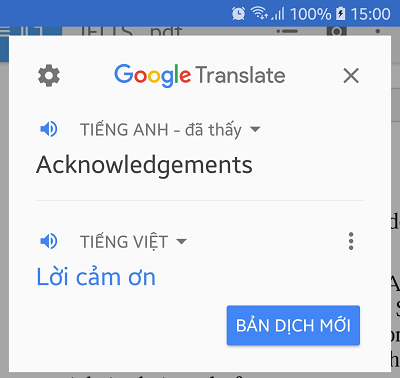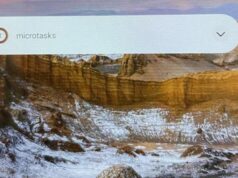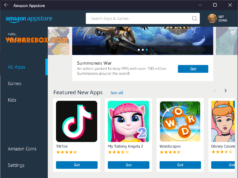Sử dụng một chiếc smarphone để vừa đọc vừa tra từ điển đôi khi gây cho bạn không ít bất tiện khi phải liên tục chuyển đổi ứng dụng mỗi khi cần tra nghĩa của một từ hay cụm từ.
Với mình cũng vậy, hay phải tra các từ không rõ nghĩa nhưng thay vì mở ứng dụng từ điển thì mình sử dụng Google dịch với tính năng Nhấn để dịch. Tính năng này rất hay vì nó hỗ trợ thao tác copy và dịch ngay trên màn hình ứng dụng.
Cách kích hoạt Nhấn để dịch trên ứng dụng Google Dịch
Đầu tiên, nếu chưa cài đặt Google dịch bạn có thể tải và cài đặt theo đường dẫn sau:
Sau khi cài đặt xong, bạn mở ứng dụng và vào phần Cài đặt. Và chọn Nhấn để dịch.
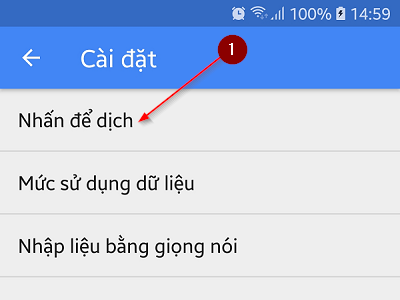
Tiếp đến, bạn hãy kích hoạt tính năng Nhấn để dịch bằng cách chuyển sang trạng thái Bật.
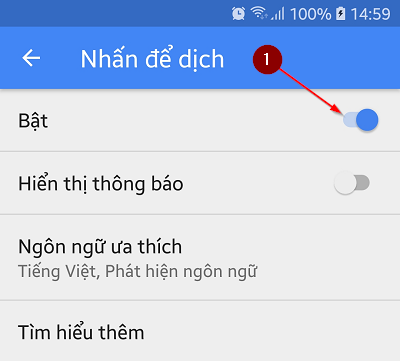
Sau khi kích hoạt xong thì bây giờ bạn có thế sử dụng tính năng copy để dịch ở bất cứ một ứng dụng nào. Khi copy thì ngay lập lúc Google dịch sẽ tự động phát hiện ngôn ngữ và hiện thị một icon hình tròn lên màn hình.
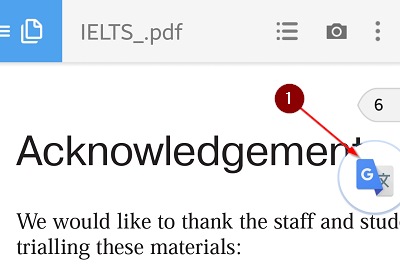
Bạn nhấn vào icon đó thì Google dịch sẽ hiển thị nghĩa của từ hay cụm từ bạn đã copy trước đó.